今月からしっかり始めようと思っているこのブログなんだけど、思っていたよりはなんとか形になったような気はしている。が、全然そんなことはなくて大苦戦。
前回、私はブログを始めたときに「サーバー契約前にWordPressを触っていた」ことで、いろいろとややこしい状況になったと話したんだけど
(※その話は↑に書いてます)
あのときは本当にやり直しが多くて、結果新しいサーバーからそのままブログ作ったんだけどそんな経験があるので、今後はちゃんと整えてから進めたいという気持ちが強め。
次にやろうとしているのが「有料テーマの導入」なんだけど、調べていくうちに有料テーマを入れる前にいろいろ設定しすぎると難しくなるみたいな情報もある。
それは困る。
ということで「今できること」と「今やらないほうがいいこと」を整理して、
“導入しても無駄にならない作業だけ”を先にやっていくことにすることに。
「ブログを始めてしばらく経ってから有料テーマを検討したい」と思っている人の参考になれば嬉しい。
カテゴリーの整理
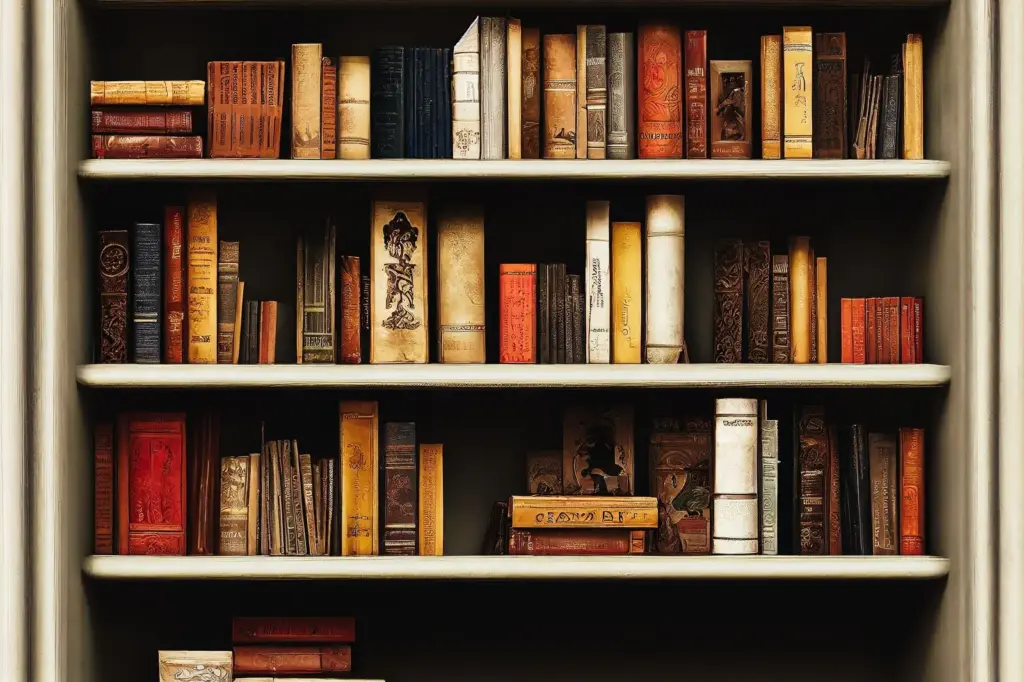
最初に思いついたのが「カテゴリーの整理」だったんだけど、正直このカテゴリーを作るのがちょっと面倒くさくて…ここまで作れたことだけで精一杯だった。
とりあえず触る前がこんな感じ。

4日くらいこのまま。「独り言カテゴリー」が2つあることもわかった上で放置していた。
なぜかというとテーマによって“表示される場所”が違うから、プレビューしながら決めたほうがいいらしくて、
- カテゴリーページに説明を表示したい
- 見た目に合う画像サイズ
- パンくずリストはどう出るか
とかこの辺の“見た目&設計”の心配があるなら、有料テーマ導入後に決める方が失敗が少ないらしい。なるほど、それを含めて活かせることをしていこう。
パンくずリストが何かって?それはまた今度言うから待っててね…
- カテゴリー構成の見直し
- 各カテゴリーの説明文
とりあえず今の投稿数であればカテゴリーはまだ荒れていないので整理だけしていく予定。
それならできそうなのでやってみる。
テーマとプラグインの“相性”に注意する

今使っているテーマは「Cocoon」。
XserverでWordPressを始めると、いくつか有料級のテーマが無料で使える特典があり、その中にCocoonがあったので、とりあえずそれを選んでいる。
Cocoonは無料とは思えないほど高機能で、特に「これからブログを始めたい人」にはとても親切な作りで最初にこれはオススメみたい。(実際wordpress.comのドメインで作ってしまった時より便利)
そしてテーマとは別にWordPressの機能をカスタマイズ・拡張できる追加パーツとして追加できるのがプラグインというもので色んな対策ができたりする。おすすめされているプラグインを何個か導入していて、その中で
「なんとなく入れてるプラグイン」が意外と足を引っ張ることがあることを聞き、いろいろと試した結果、私はSEO対策のプラグインは一旦削除することにした。
「All in One SEO」や「SEO SIMPLE PACK」などのよくあるやつね。
Cocoonや、今後導入予定のAFFINGERのような高機能テーマを使うなら、テーマ単体で十分なSEO設定ができる作りになっていて、プラグインのほうと機能がかぶって
その結果、表示が崩れたり、タイトルが二重に表示されたりといった小さな不具合が起きることに繋がるらしい。
パーマリンクの統一

私が映画「ベター・マン」の感想を書いた記事のURLを見るとこの通りURLの最後が日本語になっていてわかりやすいんだけどSNSなどにシェアしようとすると
https://zen-aku.com/review/%e3%80%90%e6%98%a0%e7%94%bb-better-man-%e3%83%99%e3%82%bf%e3%83%bc%e3%83%bb%e3%83%9e%e3%83%b3-%e6%84%9f%e6%83%b3%e3%80%91%e5%8f%b2%e5%ae%9f%e3%81%a0%e3%82%88%e3%80%82/
とこうなってしまう。
これは「エンコード」というもので、URLをコピーした時に全角文字が含まれていると別の文字に変換される。
一応コンピューターにとってはこっちの方が識別しやすい利点があるみたいなんだけど、人間にとっては意味不明な文字列になる。
これはめっちゃ考えたんだけど「数字ベース」ってやつで行こうと思う。

ただこれをするとSEO評価はリセットされて、リンクURLも変わってしまうらしい。
今だからできるんだな!と思いカテゴリーから投稿を選ぶと

亡くなった。
何度かやり直したんだけどこの数字がよくないみたいで、とりあえず「基本」に再変更している。
スラッグを英語で整える
現在、「独り言」を開くとURLが

こんな感じで日本語になってしまう。
これではSEO的には評価されないページになってしまうそうで、これを英語に直していく。

これはカテゴリーの編集ページでカテゴリー名をつける項目のすぐ下に存在した。これも随時治していく。
バナー、お知らせの代用を用意

このブログはもっと大きくしたいし色んな人に見てもらえたらと思っているんだけど
「現在まだ未完成ですよ」みたいなお知らせは本来有料テーマを導入していたほうが遥かに楽に表示させられるみたい。
今回はウィジェットにこの文言を付け加えていく。

先ほどと同じ管理画面の「外観」から「ウィジェット」に行き
一番上のサイドバーの、これまた一番上のブロックに文言を足していく。
ちなみに一番上になんかあるじゃんって思うよね。私も同じように怖かったんだけど、このまま更新すると

こうなった。
一番上のプログラムは検索窓だったみたい。しかし全く目立ってない・・・
お知らせ記事の投稿

目立たないままではちょっと物足りないので、加えてお知らせ記事を投稿してブログが改装中であることを伝える記事を固定表示することにした。

するとこんな感じでトップページに「お知らせ」が出てくるようになる。
が、投稿が表示されなくなる。
これはやめようと思う。